Uno de los ámbitos más interesantes en el que podemos sacar mucho partido de nuestra Raspberry Pi, es en el del multimedia. Gracias a su pequeño tamaño, su bajo precio y sus capacidades, la hacen ideal para la gente que quera tener un reproductor multimedia compatible con prácticamente todos los formatos existentes actualmente. Y con posibilidades de streaming, ya que puede conectarse a internet facilmente.
Cuando estamos hablando de conectar la Raspberry Pi a internet para ver contenido en streaming podemos pensar en cosas como YouTube o Netflix, pero también existe la posibilidad de ver la televisión en directo usando listas de canales IPTV que podemos encontrar en internet.
Gracias a esto, podemos ver la televisión de nuestro país en cualquier parte del mundo a través de IPTV en nuestra Raspberry Pi, siempre que funcione la emisión y podamos conectarnos desde el país en el que estamos. O ver todos los canales nacionales sin depender de tener una antena y que le llegue bien la señal, solo nuestra Raspberry Pi, una televisión o un monitor, y una conexión a internet.
- Kit Oficial Premium De Computadora Raspberry Pi 4 Con Microsd 32 Gb, Sistema...
- Tipo de producto: ORDENADOR DE PLACA ÚNICA
En el caso de España, podemos usar esta lista IPTV con un montón de canales nacionales que, puede ser que funcione fuera de España. Y en el caso de otros países, aquí os dejo una carpeta de GitHub con un montón de listas disponibles también.
Y ahora que tenemos la Raspberry Pi, y la lista de canales, toca aprender a verlos. En este caso voy a diferenciar entre Raspbian y LibreELEC, ya que dependiendo del sistema operativo que tengamos instalado en nuestra Raspberry Pi, el procedimiento puede variar, aun usando el mismo programa (Kodi), o podremos usar otro diferente.
Usando Raspbian o cualquier otro sistema operativo con escritorio para ver IPTV en nuestra Raspberry Pi
Primero vamos a ver IPTV en nuestra Raspberry Pi usando un sistema de escritorio. Entre estos sistemas podemos encontrar Raspbian, Debian, Ubuntu o Manjaro. Con estos sistemas operativos podemos instalar los programas que necesitamos para cualquier cosa, pero al no estar optimizados para nada concreto, hay cosas que se resentirán un poco, como puede ser el caso de ver algo en 1080p. Para eso siempre recomiendo usar Kodi, ya que siempre irá mejor que cualquier programa de escritorio, aunque se ejecute desde un escritorio.
Una vez lo tenemos todo claro, vamos a ver como instalar VLC, SMPlayer o Kodi y a configurarlo y usarlo para ver IPTV con nuestra Raspberry Pi
Ver IPTV con VLC en Raspberry Pi
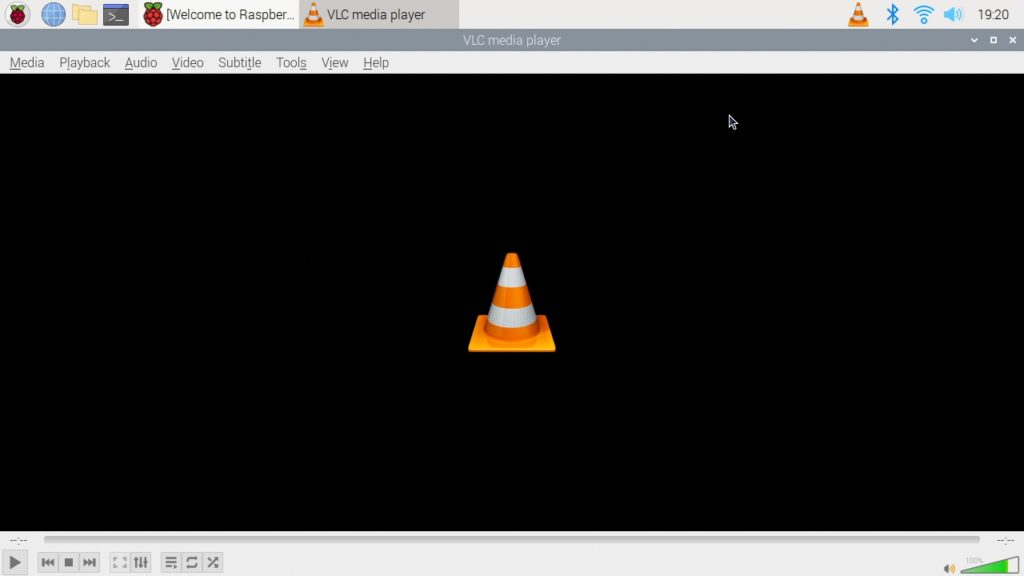
El primer programa que vamos a usar para ver IPTV con nuestra Raspberry Pi es VLC, también conocido como VideoLan. Es un Reproductor multimedia muy completo y que, entre otras cosas permite abrir archivos m3u con las listas de canales IPTV que vamos a usar.
Normalmente suele venir instalado en la mayoría de sistemas operativos. En caso de que no lo encuentres en el apartado de Sonido y Vídeo del menú de programas de tu escritorio, te tocará instalarlo. Si tu distribución está basada en Debian, puedes hacerlo con los siguientes comandos en la terminal:
sudo apt update && sudo apt install vlc -yUna vez instalado VLC, podremos acceder a él desde el menú del escritorio, que normalmente está en la parte izquierda del mismo, con el logo del sistema operativo que estamos usando. Yendo a Sonido y vídeo encontraremos ahora VLC Media Player, que es lo que necesitamos para ver nuestras listas de IPTV.
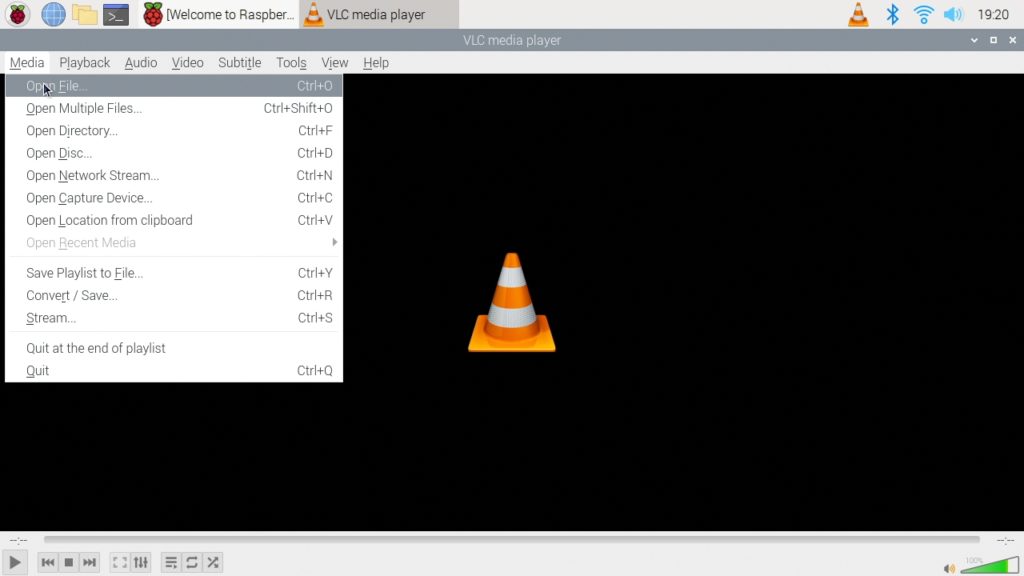
Una vez se ha abierto VLC. Vamos al menú de Media y dentro de ese menú pulsamos en Open File o Abrir Archivo si tenemos el programa en español. Ahora buscamos donde tenemos guardada nuestra lista m3u y la abrimos.
Si todo ha salido bien, en unos segundos se empezará a reproducir el primer canal de la lista.
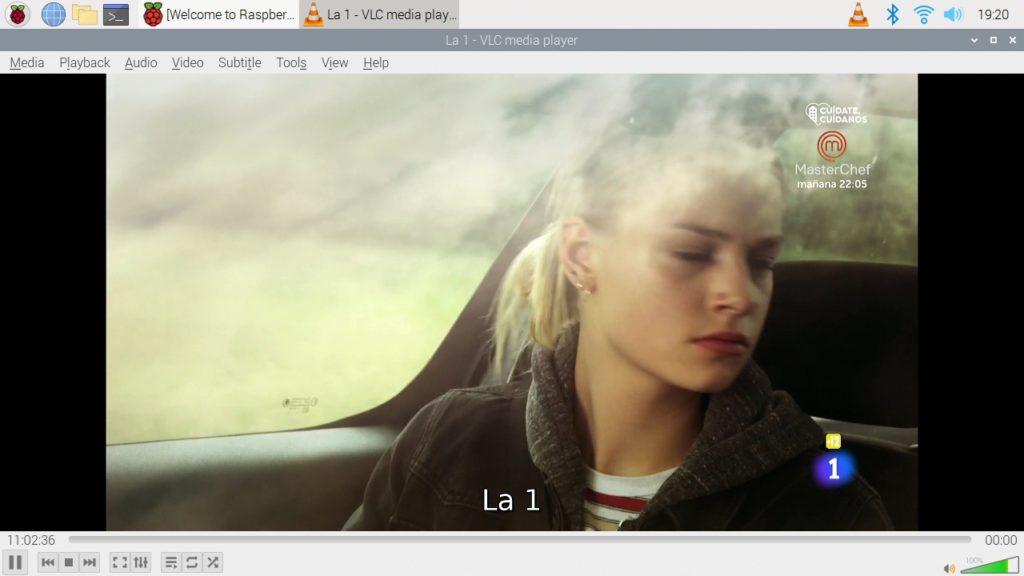
Si queremos cambiar de canal, podemos hacerlo pulsando Ctrl+L. De esta forma veremos todos los canales disponibles en la lista y haciendo doble clic en el canal que queremos ver, empezará su reproducción, si está disponible.
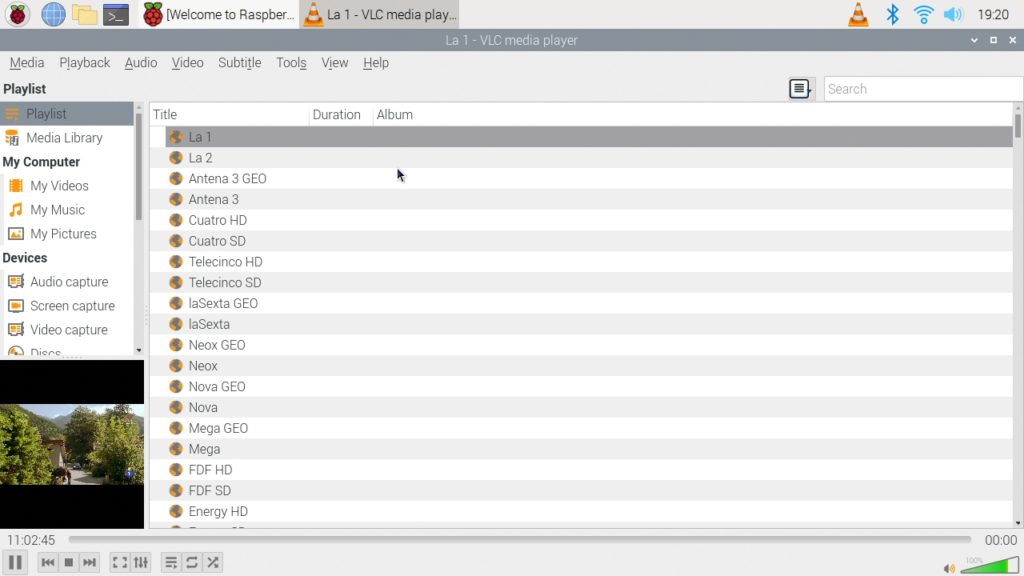
Ver IPTV con SMPlayer en Raspberry Pi
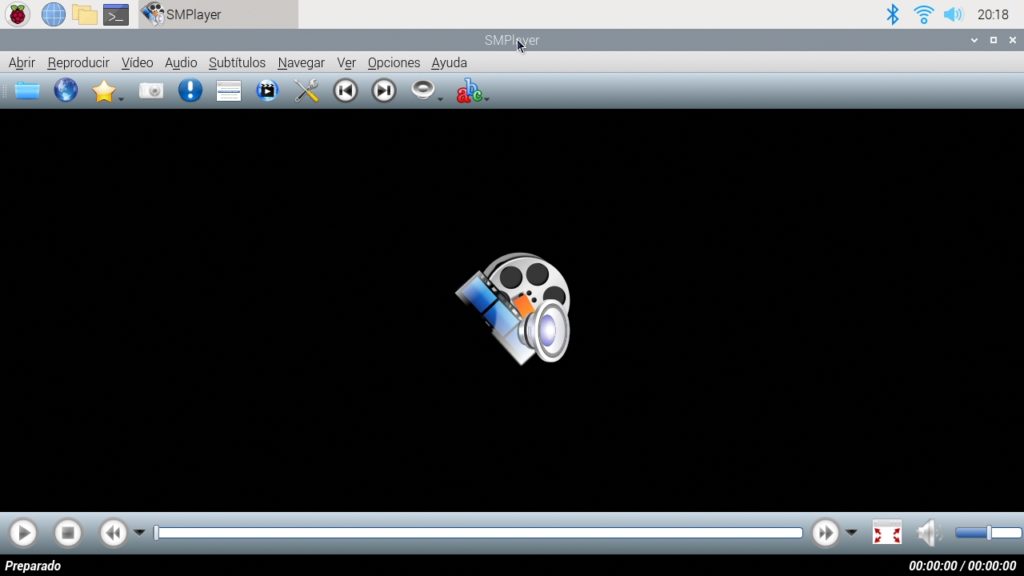
Otro de los reproductores multimedia más usados en Raspberry Pi es SMPlayer. Usa mplayer para reproducir multimedia y también es compatible con un montón de formatos. Si estamos buscando un programa de escritorio normal para ver IPTV en nuestra Raspberry Pi, pero no termina de convencernos VLC, esta puede ser la opción que estás buscando. Para instalarlo simplemente tenemos que ejecutar el siguiente comando en la terminal:
sudo apt update && sudo apt install smplayer -yEntonces comenzará el asistente de instalación apt que se encargará de instalar SMPlayer y en un momento lo tendremos todo instalado. Para abrir el programa simplemente tenemos que ir a Sonido y vídeo en el menú de Raspbian y luego hacemos clic en SMPlayer.
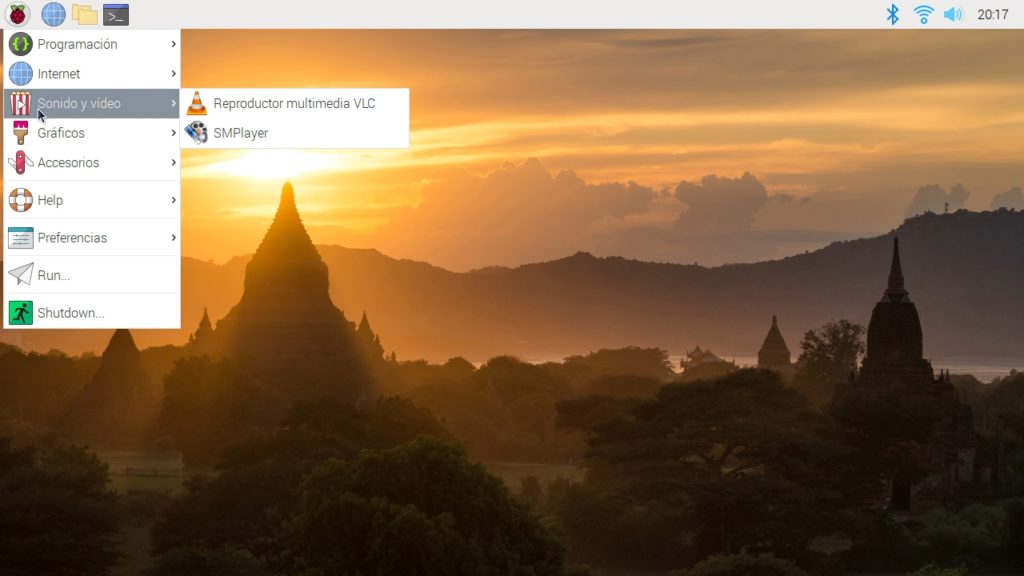
Una vez que abrimos SMPlayer vamos al menú de Abrir y dentro de ese menú pulsamos en Fichero. Entonces buscamos donde tenemos la lista IPTV m3u que nos hemos descargado de las que os he indicado antes y la abrimos. Si todo sale bien, en unos instantes comenzará a reproducirse el primer canal.
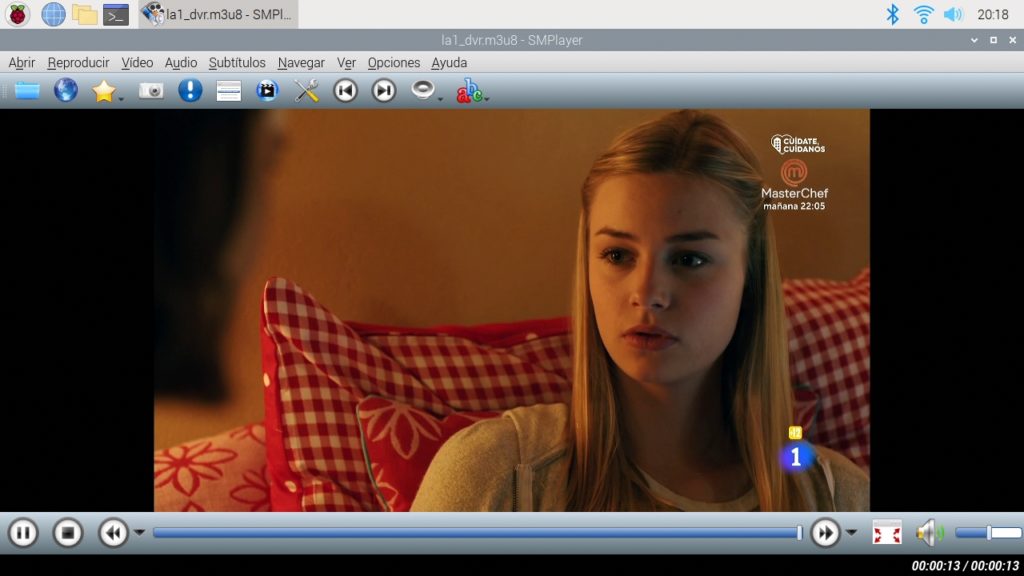
Si queremos ver la lista con todos los canales IPTV que tiene el archivo, podemos hacerlo pulsando Ctrl+L, como en VLC. Entonces nos aparecerá una ventana con todos los canales que tiene ese archivo y que podemos reproducir en nuestra Raspberry Pi.
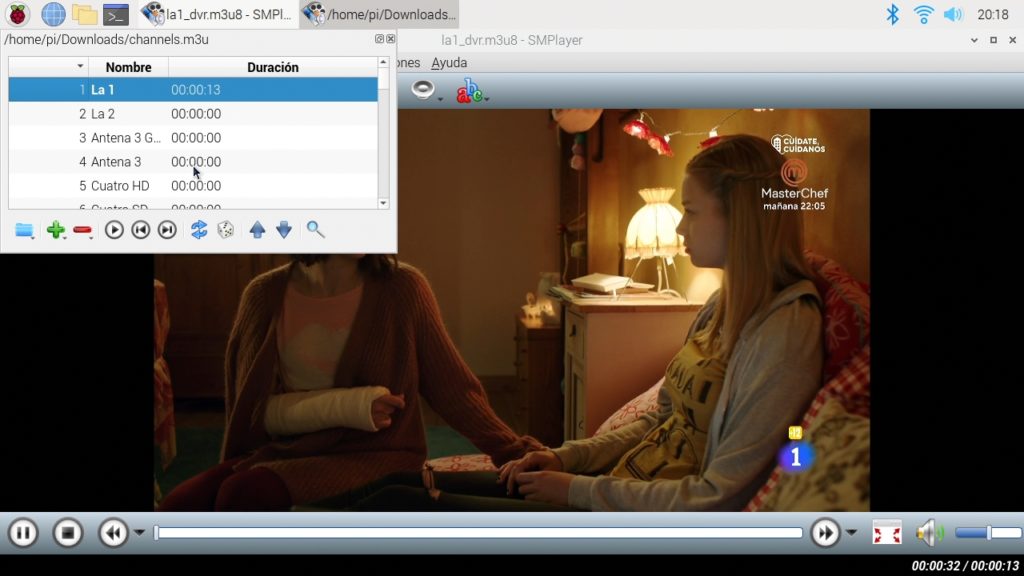
Ver IPTV usando Kodi con Raspbian en una Raspberry Pi

Sé que el título es un poco largo, pero me gustaría dejarlo todo claro antes de que alguien se confunda. Kodi es un programa que se usa como centro multimedia, donde podemos reproducir todos los archivos que tenemos en nuestro disco duro, y más. En este caso vamos a instalarlo en Raspbian, además de instalar el add-on de IPTV y luego a configurarlo para usar la lista de canales que hemos descargado.
Para empezar con la instalación, escribiremos en la terminal lo siguiente, y lo ejecutaremos:
sudo apt update && sudo apt install kodi kodi-pvr-iptvsimple -yUna vez apt termina de instalar todo lo necesario para que Kodi funcione, podemos abrirlo desde el menú de Sonido y vídeo, como los programas que hemos visto antes.
En este caso también hemos instalado el add-on IPTVSimple para poder abrir las listas M3U en la Raspberry Pi, pero tenemos que añadir la lista IPTV que nos hemos descargado. Esto lo haremos de la siguiente forma.
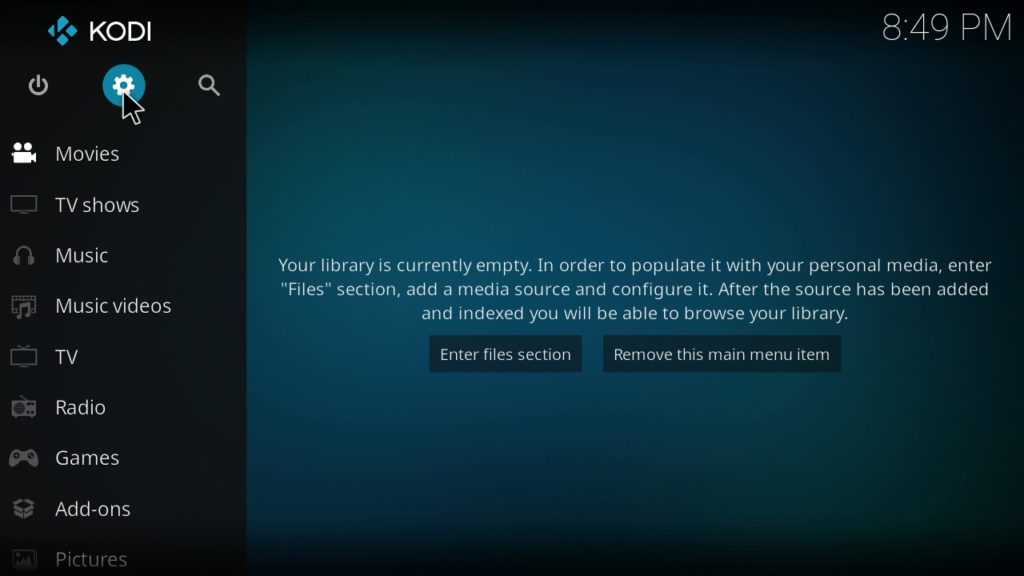
Lo primero que vamos a hacer una vez tenemos la pantalla principal de Kodi es hacer clic en el engranaje que aparece para ir a las opciones del centro multimedia. Ahora iremos a Add-ons, luego a My add-ons, a continuación a PVR clients, y nos aparecerá PVR IPTV Simple Client.
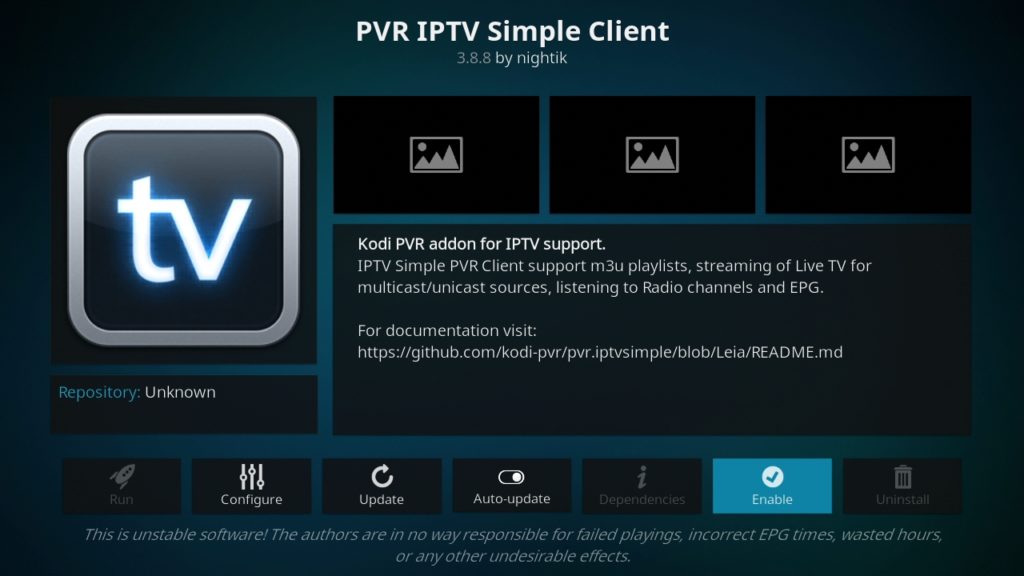
Lo primero que vamos a hacer es pulsar donde pone Enable para habilitar el add-on. Una vez hemos hecho esto iremos a Configure y añadiremos la lista para poder reproducirla.
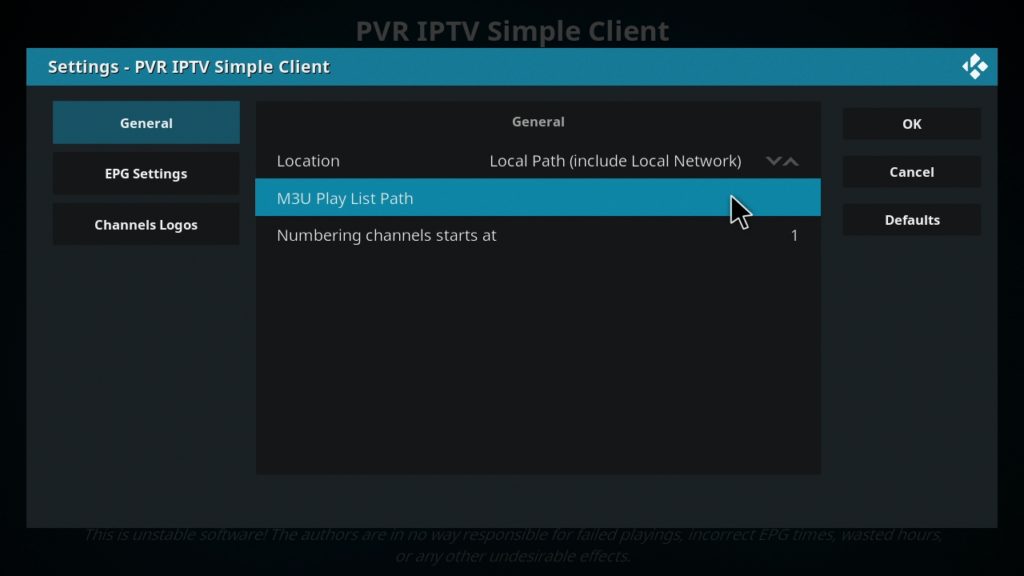
Veremos una imagen como la de arriba. Lo primero que vamos a hacer es cambiar Location a Local Path (include Local Network). De esta forma indicaremos que vamos a usar un archivo que ya está en la Raspberry Pi. Ahora pulsaremos en M3U Play List Path y buscaremos la lista IPTV. Si has descargado la lista en el directorio del usuario y quieres acceder a ese directorio, tendrás que hacer clic en Home Folder. Una vez has encontrado el archivo con la lista de canales IPTV para tu Raspberry Pi, pulsa OK en la ventana donde has buscado el archivo y luego OK otra vez en el cuadro de configuración.
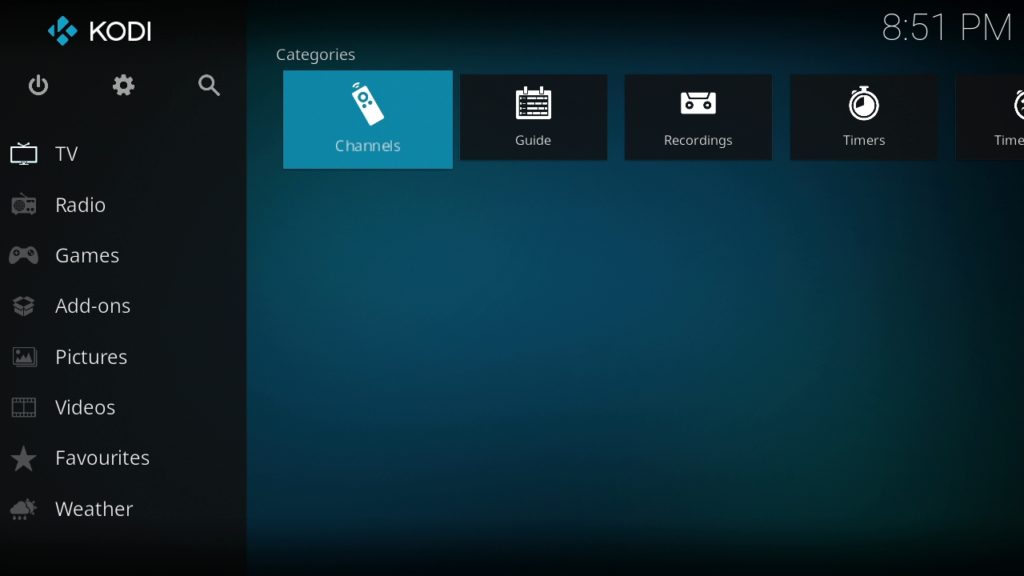
Si todo ha salido bien, podemos ir a la pantalla principal y en esa pantalla iremos a la sección de TV. Veremos un botón que pone Channels. Pulsando en ese botón veremos todos los canales IPTV de la lista y pulsando en un canal, este comenzará a reproducirse.

Si queremos volver a ver la lista de canales, podemos pulsar en el mando que aparece abajo a la derecha.
Usando LibreELEC
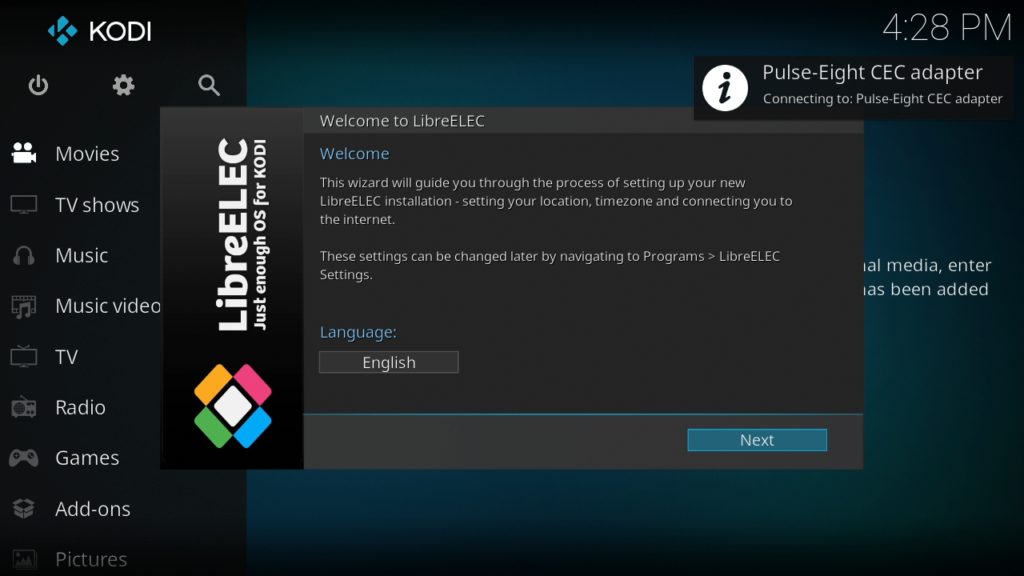
Si hemos dedicado usar nuestra Raspberry Pi como centro multimedia, posiblemente optemos por este sistema operativo para la tarea. En una entrada anterior os expliqué como instalar LibreELEC usando PINN, por si no lo tenéis instalado y queréis seguir ese tutorial. En caso de que ya tengáis vuestra Raspberry Pi lista, pasamos directamente a ver como instalar el add-on.
Lo primero que tenemos que hacer es ir a las opciones de LibreELEC. Esto lo haremos pulsando en el engranaje que encontramos arriba a la izquierda en la pantalla principal de Kodi. Una vez dentro iremos al apartado Add-ons de la configuración.
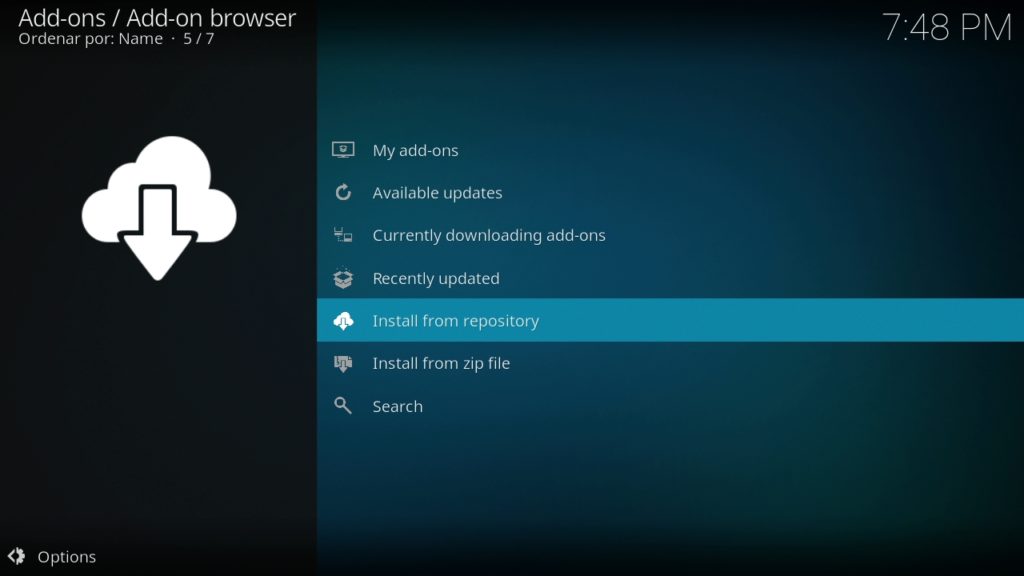
Aquí iremos a Install from repository y luego a All repositories. Ahora aparecerán todas las categorías de add-ons. Aquí tenemos que buscar PVR clients y en el listado buscaremos PVR IPTV Simple Client. Una vez lo seleccionemos veremos la siguiente pantalla:
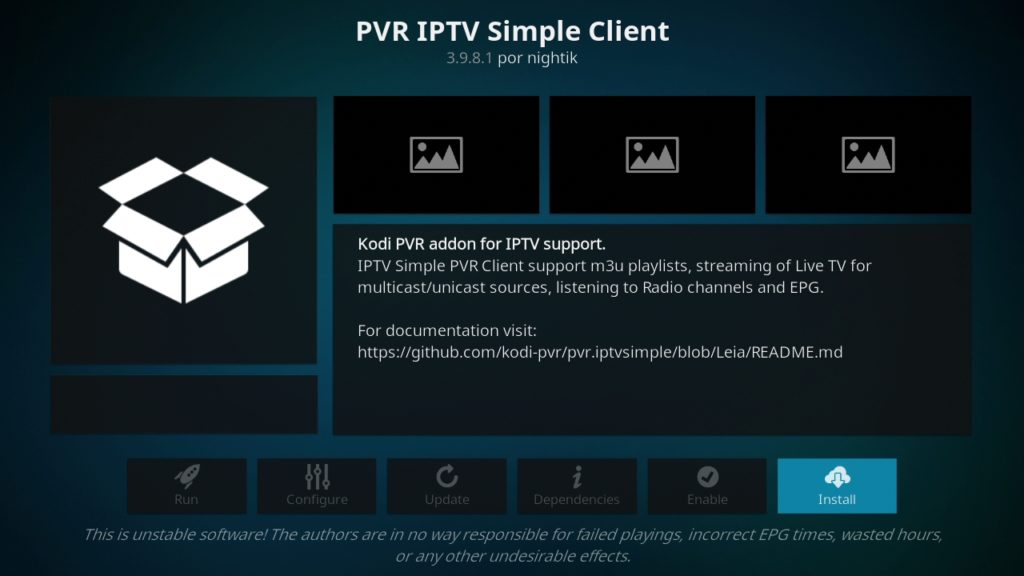
Ahora pulsaremos en Install y se instalará el add-on. Una vez instalado tendremos que configurarlo, pero como la configuración es igual que en Kodi para Raspbian, no voy a volver a ponerla otra vez. Una vez la hemos hecho, la forma de ver IPTV en nuestra Raspberry Pi con LibreELEC es igual que con Kodi, así que queda poco que explicar.
- Rii X8 2.4GHz Mini teclado inalámbrico QWERTY Español con Touchpad, LED...
- Nuevas funciones: botones multimedia, teclas Dirección, botón de encendido,...
Ahora que ya lo tenemos todo listo y funcionando, solo nos queda disfrutar de la programación de la televisión en cualquier lugar de nuestra casa sin necesitar de una antena y un sintonizador de TDT para esto. Solo nuestra Raspberry Pi.
Y ya sabes, si tienes algún problema o cualquier cosa no dudes en ponerlo en los comentarios.
[themoneytizer id=»32486-28″]Última actualización el 2025-07-08 / Enlaces de afiliados / Imágenes de la API para Afiliados

Hola muy buenas.
Tengo la opcion del librelec en una Raspberry, cuando le cargo una lista en .m3u en PVR IPTV Simple Client no me carga todo el listado, solo carga una parte.
Ese mismo listdo si lo pruebo en el PC o en mi teléfono con Kodi y me lo carga sin problema y completo.
¿Alguna idea de que podría tratarse?
Buenas.
Es posible que al usar algún skin diferente o por algún tema de configuración de Kodi la lista no se muestre completa y solo se vean los 100 primeros canales. Comprueba en el EPG si ahí si se muestran todos los canales, o si no prueba con una instalación limpia de LibreELEC a ver si la lista aparece correctamente, ya que seguramente el problema que comentas venga de algo de la configuración.
Muy interesante, lo que estoy buscando es poder grabar programas de tv para verlos después. Sería posible?
Buenas Jesús.
Creo que existe una modificación del addon de Simple IPTV de Kodi que permite eso. Echale un vistazo a este addon que parece que cumple con lo que buscas